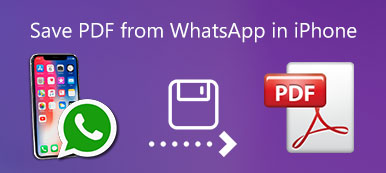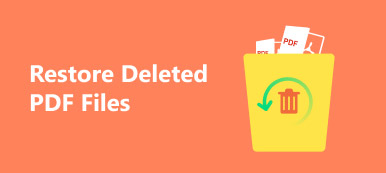TGA, sıradan insanlar için ortak bir format değildir. Ancak bir oyun geliştiricisi olarak buna aşina olmalısınız. Şimdi iyi bir PDF dosyanız var ve içindeki resim sizi gerçekten ilgilendiriyor. Video oyununuzda görünmesini istiyorsunuz, ancak PDF'yi TGA formatına nasıl değiştireceğinizi bilmiyorsunuz, bu da oyununuzda daha iyi çalışacak. İşte çözümler geliyor. PDF'yi TGA'ya dönüştürmek için en iyi üç yöntemi tamamladık.
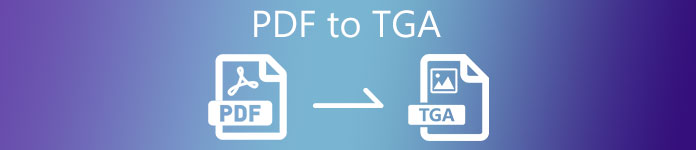
- Bölüm 1: PDF'yi TGA'ya Dönüştürmenin Nihai Yolu
- Bölüm 2: PDF'yi Ücretsiz Olarak TGA'ya Hızlıca Değiştirmenin 2 Çevrimiçi Yolu
- Bölüm 3: PDF'yi TGA'ya Dönüştürmeyle İlgili SSS
Bölüm 1: PDF'yi TGA'ya Dönüştürmenin Nihai Yolu
Düzinelerce PDF'den TGA'ya dönüştürme programlarını test ettik. Apeaksoft PDF Dönüştürücü Ultimate en iyisi olduğu ortaya çıktı. Görüntü kalitesinde en az kayıpla birden fazla PDF dosyasını toplu halde TGA formatına dönüştürmenize olanak tanır. Gelişmiş donanım hızlandırma teknolojisi, size eşsiz bir işlem hızı sağlar. Arayüz ve işletim tarzı da sizi tatmin edecek.
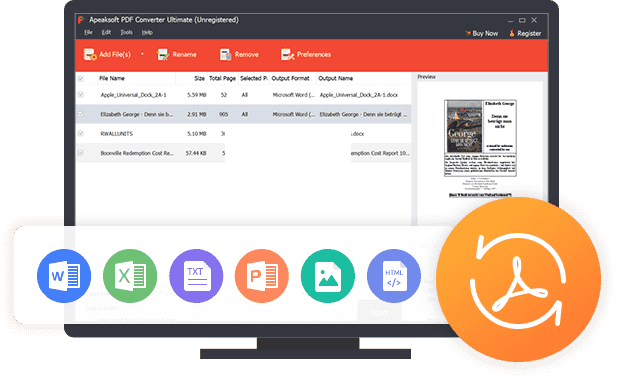
Apeaksoft PDF Dönüştürücü Ultimate
- PDF'yi en yüksek kalitede ancak en küçük dosya boyutunda TGA'ya dönüştürün
- Birden fazla PDF dosyası girin ve hepsini toplu olarak işleyin
- TGA'ya dönüştürmek için PDF dosyasının istenen sayfalarını seçin
- Gelişmiş donanım hızlandırma, inanılmaz bir dönüştürme hızı sunar
- Hem Windows hem de macOS işletim sistemlerini destekleyin
Apeaksoft PDF Converter Ultimate ile PDF'yi TGA'ya dönüştürme adımları:
1. Adım Apeaksoft PDF Converter Ultimate'i resmi web sitesinden ücretsiz indirin, Windows veya Mac'inize kurun ve başlatın.

2. Adım Ana arayüzde, tıklayın Dosya Ekle) PDF'den TGA'ya dönüştürmek istediğiniz dosyayı girmek için düğmesine basın. Burada ayrıca dosyayı arayüze sürükleyip bırakabilirsiniz.

3. Adım PDF dosyanız birden fazla sayfa içeriyorsa, tam olarak hangi sayfaların dönüştürüleceğine karar verebilirsiniz. Dosyayı tıklamanız ve Seçili Sayfalar seçeneği. Ardından dönüştürmek istediğiniz sayfa aralığını girebilirsiniz.

4. Adım Sonraki adım, TGA içinde Çıktı Biçimi ayarlar. Bulabilirsin TGA biçimler listesinin en üstünde.

5. Adım Sonunda, sadece büyük Başlama PDF dosyasını TGA'ya dönüştürmeye başlamak için ana arayüzün altındaki düğmesine basın. Dönüştürme işlemi hemen tamamlanacaktır.

Bölüm 2: PDF'yi Ücretsiz Olarak TGA'ya Hızlıca Değiştirmenin 2 Çevrimiçi Yolu
Görüntü kalitesini çok fazla önemsemiyorsanız, ancak PDF dosyasını TGA'ya dönüştürmek için hızlı bir çözüm istiyorsanız, çevrimiçi PDF'den TGA'ya dönüştürme araçlarına dönebilirsiniz.
Yöntem 1 - PDF'yi Çevrimiçi TGA'ya Dönüştürmenin En Hızlı Çözümü
Onlineconvertfree, ücretsiz bir çevrimiçi biçim dönüştürme hizmeti sunan bir web sitesidir. Biçim dönüşümünü işlemek için çevrimiçi PDF'den TGA dönüştürücüsünü kullanabilirsiniz.
1. Adım Tarayıcınızı açın ve https://onlineconvertfree.com/complete/pdf-tga/ adresine gidin. Sonra tıklayabilirsiniz Dosya seçin düğmesine tıklayın ve TGA formatına dönüştürmek istediğiniz PDF dosyasını yükleyin.
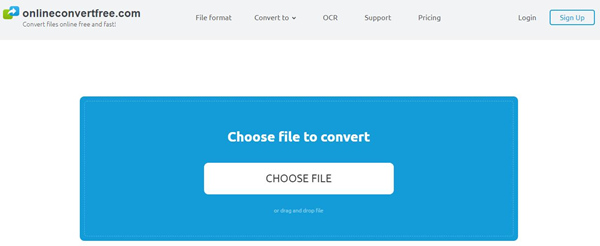
2. Adım Zaman Açılış penceresi açılır, sadece hedef PDF dosyasını seçin ve Açılış Pencerenin altındaki düğmesine basın. Şimdi dosyayı çevrimiçi PDF'ye TGA dönüştürücüye yüklediniz.
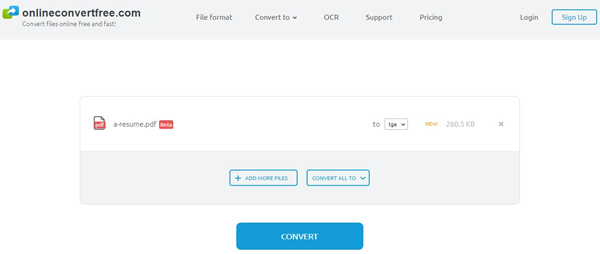
3. Adım Tıkla oluşturulan düğmesi (düğme "Biçim" i değil, geçerli seçili biçimi gösterir). Sonra seçin Fotoğraflar sekme ve bul TGA listeden. Tıkla TGA Çıktı biçimi olarak seçmek için düğmesine basın.
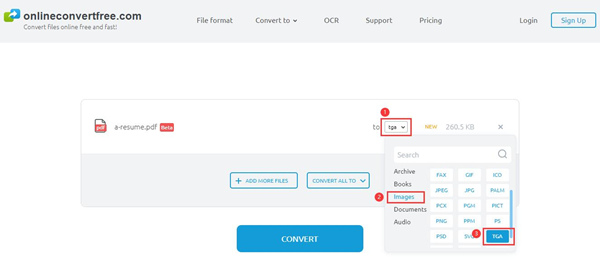
4. Adım Tıkla dönüştürmek dönüştürmeye başlamak için web sayfasının ortasındaki düğmesine basın. İşlem tamamlandığında PDF'niz TGA'ya dönüştürülür.
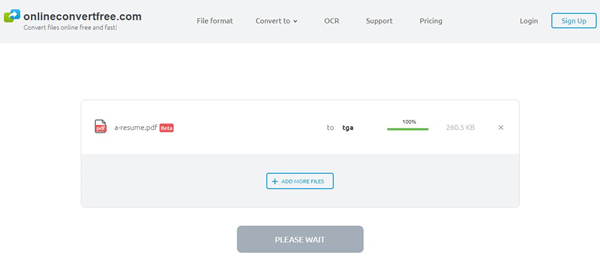
5. Adım Aşağı kaydırın ve dönüştürülmüş TGA dosyasını indirmenizi bekleyen göreceksiniz. Şimdi tıklayabilirsiniz İndiriniz indirmek için düğmesine basın.
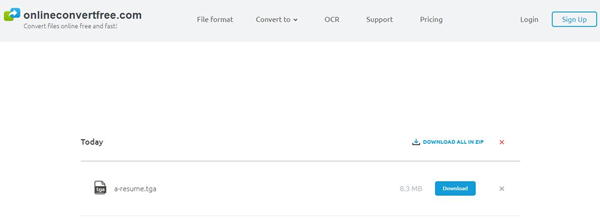
Yöntem 2 - Alternatif Bir Çevrimiçi PDF'den TGA Çözümüne
Convertio ayrıca mükemmel bir ücretsiz çevrimiçi format dönüştürme hizmeti sunar. Onlineconvertfree herhangi bir nedenle çalışmadığında, dosyalarınızı PDF ve TGA gibi diğer formatlar arasında dönüştürmek için yine de Convertio'yu uygulayabilirsiniz. HEIC, DOCX vb.
1. Adım Convertio PDF to TGA Converter'ı tarayıcınıza yükleyin. Tıkla Dosyaları Seçin düğmesine basın.
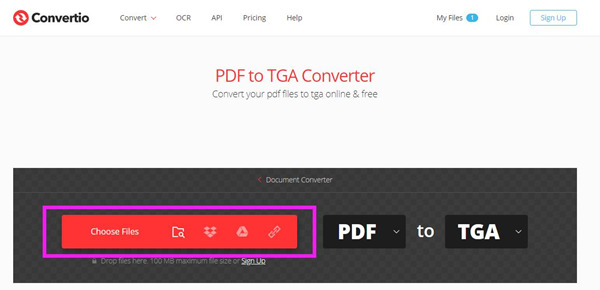
2. Adım içinde Açılış penceresinde dönüştürmek istediğiniz PDF dosyasını seçin ve ardından Açılış buton. Ardından yeni yüklediğiniz dosyayı görebilirsiniz.
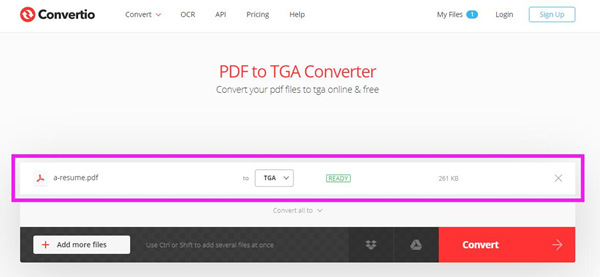
3. Adım Tıkla oluşturulan yüklediğiniz dosyanın düğmesi. Sonra bulup seçin TGA çıktı formatı olarak Resim kategori.
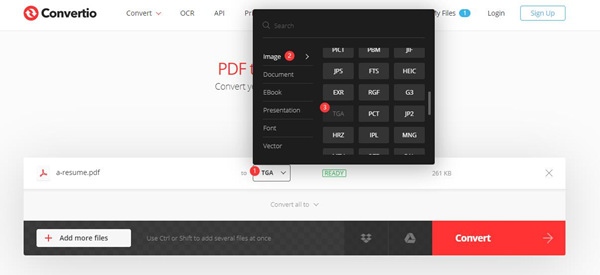
4. Adım Tıkla dönüştürmek PDF dosyasını TGA formatına dönüştürmeye başlamak için düğmesine basın.
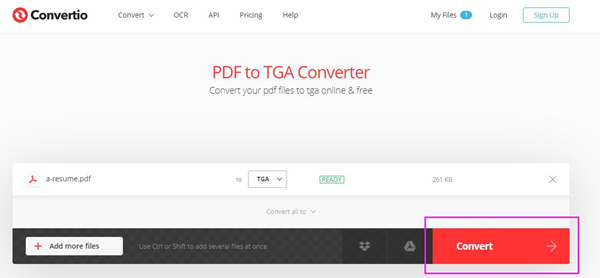
5. Adım Dönüştürme süreci genellikle çok hızlı tamamlanır. PDF başarıyla TGA'ya dönüştürüldüğünde, PDF'yi tıklayarak indirebilirsiniz. İndiriniz düğmesine basın.
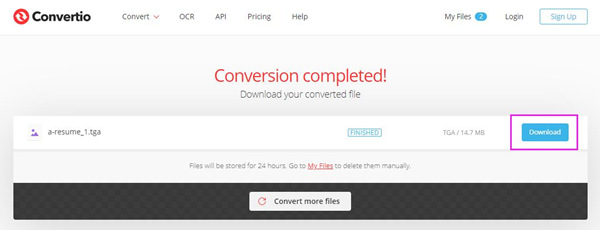
Bölüm 3: PDF'yi TGA'ya Dönüştürmeyle İlgili SSS
1. TGA dosyası nedir?
Truevision Company tarafından geliştirilen TGA dosyası, dijital fotoğraflar ve video oyunları gibi çeşitli görüntüler için kullanılmaktadır. Uyumluluğu kötü görünüyor çünkü genel kullanıcılar yerine profesyonel kullanım için tasarlandı.
2. TGA'yı PDF'ye nasıl değiştirebilirim?
Yukarıda bahsettiğimiz çevrimiçi PDF dönüştürücüleri deneyebilirsiniz. Örneğin, Convertio, PDF'den TGA'ya Dönüştürücüye benzer TGA'dan PDF'ye dönüştürücüyü sunar. Sadece giriş ve çıkış formatlarını değiştirmeniz gerekiyor.
3. PDF'den TGA'ya dönüştürme görüntü kalitesini düşürecek mi?
Evet. Dönüştürme, görüntü kalitesini düşürecektir. Ek olarak, çıkış TGA dosyası, bunu yapmazsanız orijinal PDF dosyasından çok daha büyük olacaktır. dosya boyutunu küçültmek.
Sonuç
Bu yazıda, bir PDF dosyasını TGA formatına dönüştürmeniz için 3 etkili yöntem sunduk. Bunlar Apeaksoft PDF Converter Ultimate, Onlineconvertfree PDF to TGA Converter ve Convertio PDF to TGA Converter'dır. İlki size en iyi görüntü kalitesini verebilir, ancak programı indirip yüklemenizi gerektirir. En hızlı çözüme acil olarak ihtiyacınız varsa, doğrudan çevrimiçi çözümlere gidebilirsiniz. Bu arada, PDF'yi TGA'ya çevirmenin daha iyi bir yolunu bulursanız lütfen bize bildirin!